wicdで無線接続をシームレスに管理する
開発者によると、wicdの正式リリース版はUbuntu用だが、Debianベースのシステムならどれでも使えるという。Debianパッケージとソースtarball(こちらはDebianベースでないLinuxディストリビューションでもコンパイルを試せる)がこちらからダウンロードできるようになっている。
SynapticかDebianパッケージを利用すれば、wicdのインストールはすぐに終わる。また、wicdはデーモンとして実行されるため、負荷の重い作業のほとんどはコンピュータの動作中にバックグラウンドで行われる。ただし、wifi-radar(翻訳記事)など別のデーモンベースの無線接続ツールを使っている場合は、そのソフトウェアを削除するか無効にしてからwicdを試す必要がある。
ネットワークへの接続
wicdプログラムのウィンドウには、検出された無線ネットワークの一覧が表示される。ただし、範囲内にあるすべてのネットワークがwicdの起動時に検出されるとは限らない。すべてのネットワークを一覧に表示させるには、ツールバーの「Refresh(更新)」アイコンをクリックする必要がある。
あとは、この一覧から、利用したいネットワーク名の下にある「Connect(接続)」リンクをクリックする。数秒すれば、そのネットワークにつながるはずだ。
ただし、利用したいネットワークが暗号化されている場合は、もう少し作業が必要になる。なお、wicdでは暗号化スキームとしてWPA、WEP、LEAP、TTLS、EAP、PEAPがサポートされている。
接続しようとする暗号化されたネットワークの名前の横にある矢印をクリックし、「Advanced Settings(詳細設定)」を選択する。さらに、「Encryption(暗号化)」チェックボックスをオンにし、ドロップダウンリストから暗号化手法を選択して、「Key(鍵)」フィールドに必要なパスワードを入力すればよい。
今回は、わずか2つ(自分自身のものと友人のもの)のネットワークでwicdの暗号化サポートのテストを行った。WEPもWPAも正常に機能し、どちらのネットワークにも簡単にアクセスすることができた。
必要に応じて、接続するネットワークごとに静的IPアドレスとDHCPのどちらかを利用することができる。IPアドレス、ゲートウェイ、サブネットマスク、DNSサーバ名のような情報をネットワークごとに保存できるわけだ。wicdのWebサイトによると、wicdを使って有線ネットワークへの接続を管理することもできるという。
この記事の執筆中、3台のノートPCでwicdを使用した。ECS 732、ThinkPad T40、ThinkPad T41の3台で、それぞれUbuntu 6.06、Ubuntu 7.04、Xubuntu 7.04がインストールされている。3日間、これらのノートPCを携えて、以前から仕事をしてきたトロント周辺の地域のいくつかをまわった。その際、少し不可解なことが起こった。
ECSとThinkPad T40で無線を使ったときには何の問題もなかった。文字どおりクリック1つで無線ネットワークに接続できた。電話をかけたり受けたりするためにこれらのノートPCをサスペンドさせたことが何回かあったが、その場合もレジューム後にwicdによって自動的に再接続が行われた。
唯一問題が起きたのは、Xubuntuが動作しているThinkPad T41を使ったときだった。ネットワークへの接続を試みると、接続処理が延々と続いた挙げ句にタイムアウトしてしまった。wicdの設定を確認したが、無線カードはきちんと認識されている。ターミナルを開いてiwconfig(ネットワークインタフェース設定用のコマンドラインユーティリティ)を実行してみた。iwconfigの出力結果を見ると、ノートPCは確かにネットワーク上に存在している。そこで、Xubuntuのネットワークマネージャを起動し、ネットワークのESSIDを使って新しい無線接続を追加すると、ほとんど瞬時にネットワークにつながった。どうしてこんな現象が起きたかについては、今なお理解できないままだ。
全体としては、wicdを使ってみて非常に好ましい印象を持った。wicdは、十分な働きをしてくれる使いやすいユーティリティだ。Xubuntuで遭遇した問題を別にすれば、wicdの機能は触れ込みどおりであり、これまでに私が使ってきたどの無線接続ツールよりも優れていると言える。
Scott Nesbittは、フリーランスジャーナリスト兼テクニカルライタ。
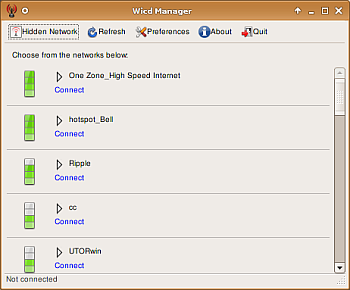
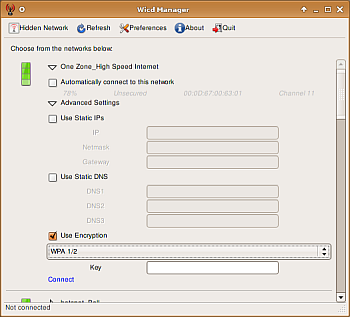
暗号化方法の選択
wicdを使うときは「Application」メニューから起動する。たとえばGNOMEなら、「Application」→「Internet」→「wicd」を選択する。少しクリック回数が多いのが気になる人は、トレイアイコンとしてパネルに追加しておくとよいだろう。
その他の特徴